Како да укључите и искључите ОК Гоогле на свом Андроид уређају
Гоогле помоћник(Google Assistant) је увек ту за вас и увек слуша. Чак и када то не желите. Може бити веома згодно да кажете „ОК Гоогле“ и да вам дигитални асистент одмах одговори. Али шта ако желите да искључите тог помоћника?
Било да је то због забринутости за приватност или било ког другог разлога, не изгледа баш једноставно укључити или искључити функцију ОК Гоогле(OK Google) на телефону. У ствари, не изгледа лако прилагодити многа подешавања Гоогле помоћника(Google Assistant) .

Из тог разлога ћемо понудити овај водич о томе како да укључите или искључите ОК Гоогле(Google) кад год желите, као и друга корисна подешавања која бисте можда желели да прилагодите.
Како да искључите ОК Гоогле
Нажалост, искључивање функције ОК Гоогле(Google) на вашем Андроид(Android) - у није баш лако. За почетак, тешко је пронаћи поставку.
Да ли је та потешкоћа намерно уграђена у апликацију је дискутабилно, али је барем могуће онемогућити је.
- Отворите апликацију Гоогле помоћник.
- Додирните икону Истражи(Explore) у доњем десном углу екрана.
- Додирните икону свог профила у горњем десном углу екрана и додирните Подешавања(Settings) .
- У прозору Подешавања додирните Помоћник(Assistant) у менију.
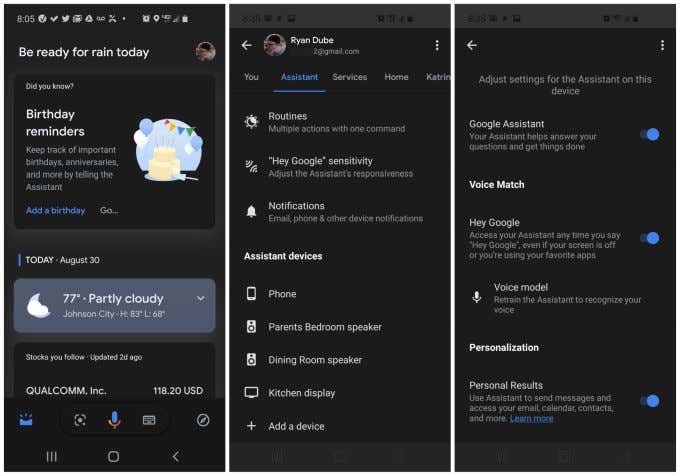
- Померите(Scroll) се надоле до дна менија подешавања помоћника и додирните (Assistant)Телефон(Phone) у одељку Уређаји са помоћником .(Assistant)
- На екрану са подешавањима Помоћника(Assistant) , видећете прекидач који можете да онемогућите поред Хеј Гоогле(Hey Google) под Воице Матцх(Voice Match) .
Ово подешавање је обмањујуће, јер такође омогућава и онемогућава одговор Помоћника на изјаву „ОК Гоогле“ као и „Хеј Гоогле“.
Међутим, онемогућавање овог прекидача ће у ствари искључити ОК Гоогле(Google) .
Ако икада пожелите да поново укључите ОК Гоогле(OK Google) , само поновите горенаведени поступак, али омогућите прекидач десно од Хеј Гоогле(Hey Google) .
Конфигуришите друга важна подешавања Гоогле помоћника(Important Google Assistant Settings)
Када почнете да копате по подешавањима Гоогле Ассистант(Google Assistant) -а, видећете да је тамо закопано много корисних подешавања.
Следе нека од најважнијих подешавања Гоогле помоћника(Google Assistant) која треба да знате да бисте боље користили Гоогле помоћник(make better use of Google Assistant) .
Додајте своја места
Ако желите да можете да кажете Гоогле помоћнику(Google Assistant) да се „креће кући“ уместо да наведе целу вашу адресу, то можете да урадите тако што ћете додати „кућу“ на листу места.
Да бисте то урадили, приступите подешавањима Гоогле помоћника(Google Assistant) као што сте урадили у горњим корацима, али овај пут изаберите мени Ви(You) на врху екрана.
Изаберите Ваша места(Your places) из менија.

На екрану Ваша места изаберите Додај ново место(Add a new place) . Ово ће отворити нови екран где можете тражити локацију по адреси или имену. Унесите име за место које ћете памтити и које је лако изговорити.
Када завршите, само изаберите ОК(OK) .
Сада можете да кажете Гоогле помоћнику(Google Assistant) да вам покаже упутства за навигацију до те локације једноставном гласовном командом.
Подесите језик и глас помоћника
Ако вам је матерњи језик нешто што није енглески(English) , можете да измените језик који Помоћник(Assistant) разуме и говори.
То ћете урадити из менија Подешавања(Settings) испод менија Помоћник(Assistant) . Изаберите Језици(Languages) на врху менија. У следећем менију изаберите Додај језик(Add a language) .

Постоји скоро 50 језика за избор. Чак и ако знате енглески(English) , понекад ако помоћник(Assistant) ради на вашем матерњем језику може побољшати функционалност(can improve functionality) јер ће боље разумети ваше команде. Такође ћете лакше разумети његове одговоре.
Такође можете да промените тип гласовног помоћника(Assistant) који користи да разговара са вама. На главном екрану подешавања помоћника(Assistant) изаберите Глас помоћника(Assistant voice) .
Померите(Scroll) се по круговима с лева на десно и додирните сваки да бисте чули пример гласа. Приметићете различите акценте и полове које можете изабрати. Када пронађете онај који вам се допада, само га оставите изабраним и Помоћник(Assistant) ће користити тај глас убудуће.
Поставке(Weather Preferences) хране и времена и омогући наставак разговора(Enable Continued Conversation)
Други начин да помогнете Асистенту(Assistant) да вам да боље предлоге када тражите ствари је да му кажете шта су ваше личне преференције.
Да бисте то урадили, приступите подешавањима Гоогле помоћника(Google Assistant) као што сте урадили у горњим корацима, али овај пут изаберите мени Ви(You) на врху екрана.
У менију изаберите Поставке хране . (Food preferences)Тамо можете изабрати да ли више волите безглутенски(Gluten) , вегански(Vegan) или вегетаријански. Ово ће вам помоћи кад год од свог телефона или Гоогле(Google Home) Хомеа затражите рецепте.
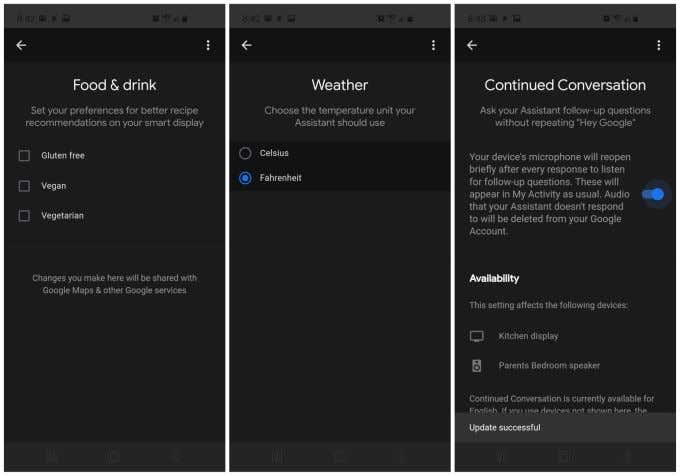
Вратите се у мени Ви изаберите Време(Weather) . Овде можете одабрати јединице које преферирате кад год затражите тренутно или прогнозирано време. Опције су Целзијус(Celsius) или Фаренхајт(Fahrenheit) .
Вратите се у мени Помоћник , изаберите (Assistant)Континуирани разговор(Continued Conversation) .
Када омогућите Континуирани разговор(Conversation) (помоћу прекидача), Помоћник(Assistant) неће захтевати да кажете „ОК Гоогле“ или „Хеј Гоогле“ да бисте поставили додатно питање.
На пример, ако питате „ОК гоогле, какво је време у Кингспорту(Kingsport) , Тенеси(Tennessee) ?“, након што вам Асистент(Assistant) каже, можете само да кажете „идите до Кингспорта(Kingsport) , Тенеси(Tennessee) “, а да не морате поново да кажете „ОК Гоогле“.
То је мала додатна погодност, али је корисна.
Геттинг Ароунд(Around) , Фаце Матцх(Face Match) и Хоме Цонтрол(Home Control)
Можете да подесите Асистента(Assistant) да подразумевано користи начине превоза када тражите путању тако што ћете подесити начин на који путујете.
Наћи ћете ово у менију Помоћника у одељку (Assistant)Кретање(Getting around) . Можете да кажете Асистенту(Assistant) како обично путујете на посао и како обично путујете на било која друга места.

Фаце Матцх(Face Match) је још један избор у менију Помоћника .(Assistant)
Када подесите функцију Фаце Матцх(Face Match) , Гоогле помоћник(Google Assistant) ће препознати ваше лице помоћу камере окренуте напред. Када вас препозна, постараће се да прилагоди одговоре свим вашим подешавањима.
Контрола куће(Home control) је такође избор у менију Помоћник .(Assistant)
Овај мени је место где можете да интегришете било који од ваших паметних кућних уређаја(Smart Home devices) тако да можете да користите помоћника(Assistant) да им командујете.
Неки од њих укључују:
- Адобе Смарт Хоме
- АДТ Пулсе СмартХоме
- Арло
- Дисх Нетворк
- ХомеЛинк
- Хонеивелл Хоме
- Мидлинк хоме
- Гнездо
- Пхилипс Хуе(Philips Hue)
И још много тога – постоје стотине произвођача паметних кућних уређаја које подржава Гоогле Ассистант(Google Assistant) . На крају, обавезно погледајте одељак Обавештења(Notifications) где можете да конфигуришете Гоогле помоћника(Google Assistant) да вам шаље аутоматска обавештења за корисне информације као што су ажурирања летова, подсетници за рачуне, статуси испоруке пакета и још много тога.

Коришћење Гоогле помоћника(Google Assistant) за све
Гоогле помоћник(Google Assistant) је један од најкориснијих личних дигиталних помоћника које можете пожелети. Ово је посебно тачно када знате како да конфигуришете жељене поставке и да их интегришете са свим услугама и уређајима које већ користите у свом животу.
Међутим, сигурно постоје тренуци када можда желите мало мира и приватности. У том случају, довољно је лако укључити и искључити ОК Гоогле(Google) кад год пожелите.
Related posts
Како ресетовати замрзнути иПхоне или Андроид уређај
Како да поправите Гоогле Дисцовер не ради на Андроиду
Како да поправите грешку „Потребна је Гоогле Плаи аутентификација“ на Андроиду
Како да користите дугме за дељење у Гоогле Цхроме-у за Андроид
Аутоматско попуњавање: шта је то и како га користити на свом Андроид уређају
Како направити образац за Гоогле документе који се може испунити са табелама
Како додати гантограм у Гоогле документе
Како уградити ХТМЛ у Гоогле документ
Како слати видео записе на Дисцорд (иПхоне, Андроид, ПЦ, Мац)
Поделите документ у колоне у Гоогле документима
Како да поправите грешку „Квота за преузимање је прекорачена“ на Гоогле диску
Како да уклоните Гоогле налог са свог Андроид уређаја
Како променити маргине у Гоогле документима
Како зауставити персонализоване огласе и резултате претраге на Гоогле-у и Фацебоок-у
Како штампати текстуалне поруке са Андроид-а
Како преузети Гоогле Цхроме ван мреже (самостални) инсталациони програм
Како да подесите проверу одговора у Гоогле обрасцима
Уклоните свој стари или некоришћени Андроид уређај са Гоогле-а
Како да активирам глас за текст на Андроиду?
Како инсталирати Андроид апликације помоћу АПК датотеке
